Como restaurar a cesta para a área de trabalho?

O sistema operacional Windows para computadores é uma ferramenta extremamente conveniente para parametrização e acesso a ampla funcionalidade da Microsoft Corporation. A interface foi projetada para que qualquer usuário possa fazer alterações em suas próprias preferências, mas essa oportunidade geralmente se volta contra o próprio usuário. Frequentemente, usuários iniciantes, manipulando atalhos na área de trabalho, excluem acidentalmente uma ferramenta chamada "Lixeira". Parece que isso não é nada disso, mas, infelizmente, muitos nem sabem como restaurar a cesta na área de trabalho. Para ajudar os iniciantes, encontraremos a resposta para esta pergunta e escreveremos em detalhes os métodos mais relevantes para resolver problemas.
para conteúdos ↑Caminho principal
Como o fabricante do sistema operacional Windows deu ao usuário a oportunidade de excluir a cesta do espaço da área de trabalho, como o atalho mais comum, muitos usuários iniciantes usam essa oportunidade acidentalmente, sem saber como devolver tudo ao seu lugar. Se você cometeu esse erro e está se perguntando: excluiu a cesta da área de trabalho - como devolvê-la, recomendamos que você consulte uma instrução de recuperação pequena e compreensível:
- Primeiro de tudo, você precisa acessar o menu com o nome "Personalização". Essa guia está localizada no menu de contexto, chamado clicando com o botão direito do mouse em um local vazio na tela principal.
- Se você conseguiu acessar o menu "Personalização", precisará encontrar e selecionar um item chamado "Alterar ícones da área de trabalho".
- Na próxima janela, uma “caixa de seleção” aparecerá na frente dos seus olhos, na qual você precisará marcar o item “Cesta”.
- Para criar uma cesta na área de trabalho, resta apenas salvar as alterações usando a tecla "OK".
Então, alcançamos o resultado. Mas esse método não é relevante para todos os casos de recuperação, porque o ícone pode ser excluído não apenas com a sua ajuda, mas também por conta própria.
para conteúdos ↑Método de recuperação no Windows 7
De fato, a instrução anterior deve ser relevante para esta versão do sistema operacional, no entanto, essas manipulações não ajudam a todos. Em seguida, você pode tentar fazer alterações nas configurações do registro do Windows. Aqui você precisa ser guiado pelo seguinte algoritmo:
- Mantenha pressionada a combinação de teclas no teclado: Botão Win + R.
- Antes de abrir o menu "Executar". Digite o comando com o conteúdo: “regedit” (sem aspas) nesta linha vazia.
- Pressione a tecla “OK” e vá para uma nova ramificação chamada “NewStartPanel”.
- Além disso, entre chaves, você verá o seguinte parâmetro: "654FF040-5081-101B-9F08-00FF002F954E". Altere o valor desse parâmetro para zero e salve suas alterações.
- Reinicie seu computador pessoal e fique satisfeito com o resultado.
Obviamente, as ações tiveram que ser realizadas um pouco mais a sério, mas não havia nada complicado. Como instalar a cesta na área de trabalho em outras versões do sistema operacional? Vamos prestar atenção a este procedimento, que será baseado no Win XP.
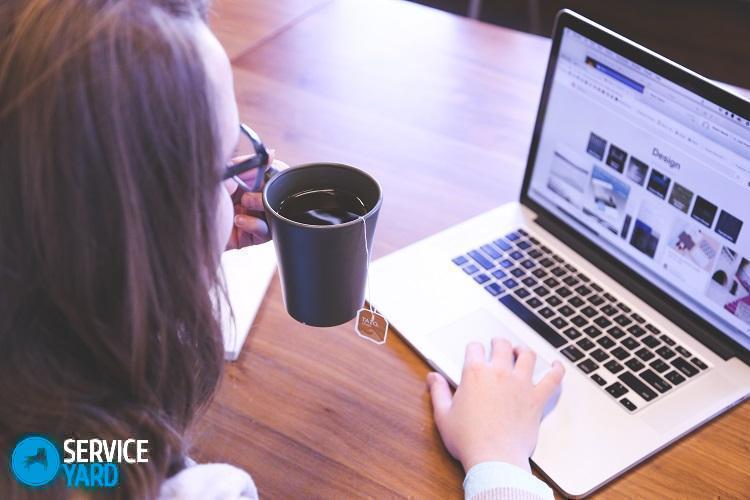
Método de recuperação no Windows XP
Se a cesta desapareceu repentinamente nesta versão do sistema operacional, as coisas não estão tão ruins. Para recuperação neste caso, tentaremos usar o editor de objetos interno, focado na política de grupo.
Para alcançar o resultado desejado, você precisa seguir estas etapas:
- Clique no botão "Iniciar", localizado no canto inferior esquerdo da tela.
- Procuramos a familiar função "Executar" e escrevemos o comando "gpedit.msc" nela.
- Clique no botão "OK" e procure a linha com o nome "Configuração do usuário".
- No menu exibido, destacamos “Modelos administrativos e área de trabalho”. Em seguida, voltamos a pesquisar o parâmetro desejado com o nome "Remover ícone da lixeira da área de trabalho".
- Entramos nas propriedades dessa configuração usando o botão direito do mouse ou chamando o menu de contexto usando as teclas. Na próxima janela, selecione a opção chamada "Não definido".
- Salvamos nossas ações clicando no botão "OK", reiniciamos o sistema e, após ligar, observamos o ícone da cesta no local habitual.
Imagens de arquivo
Instalar a cesta na área de trabalho novamente não é uma tarefa tão difícil se você tiver em mãos instruções simples e compreensíveis para ação. Da próxima vez, tenha cuidado ao trabalhar com um computador e faça uma conta de todas as ações executadas.
- Como escolher um aspirador de pó levando em consideração as características da casa e dos revestimentos?
- O que procurar ao escolher uma entrega de água
- Como criar rapidamente conforto em casa - dicas para donas de casa
- Como escolher a TV perfeita - dicas úteis
- O que procurar ao escolher as cortinas
- O que deve ser tênis de corrida?
- Que coisas úteis você pode comprar em uma loja de ferragens
- Revisão do iphone 11 pro max
- Do que o iPhone é melhor que os smartphones Android



